您现在的位置是: 首页 > 电脑故障 电脑故障
杏雨梨云u盘启动盘_杏雨梨云怎么装系统
ysladmin 2024-07-09 人已围观
简介杏雨梨云u盘启动盘_杏雨梨云怎么装系统 在接下来的时间里,我将尽力为大家解答关于杏雨梨云u盘启动盘的问题,希望我的回答能够给大家带来一些思考。关于杏雨梨云u盘启动盘的话题,我们开始讲解吧。1.??
在接下来的时间里,我将尽力为大家解答关于杏雨梨云u盘启动盘的问题,希望我的回答能够给大家带来一些思考。关于杏雨梨云u盘启动盘的话题,我们开始讲解吧。
1.????????u????????
2.U盘怎么制作成启动盘?
3.求用杏雨梨云U盘破解电脑登陆密码的详细步骤?
4.u盘启动盘制作工具哪个好?5款工具对比评测

????????u????????
完全可以。使用xp操作系统安装盘的iso文件安装系统可以使用虚拟光驱来安装。方法如下:
不能使用一般的虚拟光驱安装系统,因为一般的虚拟光驱离开winxp操作系统就不能使用,必须要一个能在DOS环境下使用的虚拟光驱才能完成系统安装。Virtual Drive Manager虚拟光驱就能胜任这一工作。
1.到网上搜索下载一个winxp.iso系统光盘映像文件,请将这个文件保存到D盘;
2.有U盘吗?如果有请下载一个启动U盘的安装程序,把U盘制作为启动U盘。建议到网上通过百度搜索下载“杏雨梨云U盘系统2011”程序。制作过程很简单,先要把U盘插入电脑,运行杏雨梨云U盘系统2011程序,按提示要求操作两分钟就可以制作好。
3.将电脑设置为U盘启动。注意你在制作U盘启动时如果设置为HDD或ZIP启动,你在电脑设置时一定要设置为相应的启动。例如你制作时设置为ZIP启动,那么你在电脑的启动项也必须设置为U盘的ZIP启动,否则启动不了;
4.将U盘插入电脑,启动后会进入U盘启动菜单,选择第二项,进入win2003pe操作系统;
5.点击win2003pe操作系统桌面上的Virtual Drive Manager虚拟光驱图标,运行虚拟光驱,并将D盘上的xp系统盘的iso文件加载到虚拟光驱;
6.回到桌面,打开“我的电脑”窗口,进入虚拟光驱,执行虚拟光驱中的系统安装执行文件,电脑将重新启动,进入系统安装界面,按提示操作完成安装。
U盘怎么制作成启动盘?
你好
.
如果该ISO不是专门的制作U盘启动盘的ISO(如:杏雨梨云U盘系统2011_FIX.ISO)直接写入U盘也无法做到从U盘启动,你可以使用软碟通把它加载为虚拟光盘就可以安装了,
或者你下载大白菜一键U盘制作工具做好U盘启动盘,再把系统安装镜像存入U盘,也可以使用U盘引导电脑来安装系统.
制作U盘启动盘,进行操作系统安装的步骤和方法如下:
★重装系统前,建议备份硬盘最重要数据,保存到移动硬盘或U盘中,避免因误操作造成重要数据丢失.
1.下载大白菜超级U盘启动盘制作工具V4.5_默认PE启动(推荐)或者下载电脑店一键U盘启动盘制作工具_v3.4,安装运行就可以一键做好U盘启动盘.很简单方便.
或者下载UltraISO用它来把下载的杏雨梨云U盘系统2011_FIX.ISO写入硬盘映像制作为U盘启动盘.★注意:制作的格式要跟你主板BIOS支持USB-ZIP+等格式一致.
2.开机按DEL(笔记本电脑一般按F2,注意看开机自检时会有提示)进BIOS进BIOS,设置第一启动项为USB-ZIP或其他跟你制作的U盘格式一致的格式.然后插入你制作好的带有WinPE的U盘启动盘,再按F10,保存设置,重启.(注意:U盘启动盘不能做成主板不支持的U盘格式,否则无法引导电脑启动.有些较老的主板不支持USB启动的,就只能采取硬盘安装或光盘启动盘进行系统安装)
3.进PE后,找到安装镜像GHO文件.恢复到C盘.重启即可.(备注:GHOOST版无需事先格式化C盘.)
4.ISO格式的原版镜像文件.最好先格式化要安装系统的分区.2种安装方式:①直接使用虚拟光驱软件加载ISO为虚拟光盘进行安装.②使用WinRAR解压缩,运行里面的Setup.exe安装.
5.完毕后,记得取出U盘,重启进BIOS改回硬盘启动.
☆友情提示:最好刚装完系统和驱动时,做个初始系统备份,下次重装时采用备份恢复的办法,会大大节省你重装系统的时间.
祝顺利,如有帮助,还望及时采纳.
求用杏雨梨云U盘破解电脑登陆密码的详细步骤?
制作启动盘请参考以下方法;①一个有Windows系统的电脑(制作启动盘用)
②一个4G以上的U盘
③Windows10系统包
④软碟通UltraISO软件
1、下载完成后就可以开始安装:
2、接受协议,点击“下一步”:
3、选择默认安装路径即可,点击“下一步”:
4、选择默认选项即可,点击“下一步”:
5、点击“安装”:
6、安装完成:
7、打开刚才安装的UltraISO软件(Windows7系统下需要右击UltraISO图标选择以管理员身份运行),点击“继续试用”即可:
8、现在开始制作U盘版系统盘
①打开软碟通软件插上您的U盘
②打开您的系统镜像文件。就是准备工作时候需要到微软官网下载的那个。
③点击启动----写入硬盘映像
④在硬盘驱动器里选择您的U盘。
⑤点击写入,就开始制作了。
⑥耐心等待:
⑦成功啦,您现在拥有一个U盘版的系统盘啦。
按照以上步骤,windows 10镜像的U盘启动盘就制作完成了
u盘启动盘制作工具哪个好?5款工具对比评测
破解电脑登陆密码的详细步骤:
制作u启动U盘启动盘进入pe系统修改开机密码
1、根据“电脑怎么进bios更改启动顺序”开机u盘启动,然后进入win03pe系统,
2、进入pe系统后,依次点击“开始--程序--密码管理--win nt密码恢复”,
3、在弹出的工具界面中,点击“选择目标路径”,选择系统盘下的windows文件夹,点击确定,
4、之后我们在工具界面左侧点击“修改现有用户的密码”,并选择需要更改密码的用户名,进行登录密码修改,
5、最后点击左侧的“应用”,工具会提示修改成功,点击确定即可。
推荐使用小白一键重装系统工具,小白提供的是微软原版纯净系统,具体操作如下:小白u盘装系统准备工具:
1、小白一键重装工具
2、大于8G的U盘一个(建议先将U盘重要资料进行备份)
3、正常上网的电脑一台
小白u盘装系统详细步骤:
1、U盘插入可以上网的电脑,打开小白一键重装系统软件
2、等待软件检测完成后点击左侧的制作系统
3、软件会自动识别U盘盘符,制作模式默认就好,点击开始制作
4、选择需要安装的系统,小白软件支持x86-64位的系统安装,选择时注意一下系统位数,选择好之后开始制作
5、出现格式化U盘提示窗口,如果备份好U盘数据了就点击确定
6、等待下载系统安装包、PE系统
7、下载完成后开始制作启动盘
8、U盘启动盘制作完成后会出现成功的提示,点击取消
好了,今天关于“杏雨梨云u盘启动盘”的话题就讲到这里了。希望大家能够通过我的介绍对“杏雨梨云u盘启动盘”有更全面、深入的认识,并且能够在今后的实践中更好地运用所学知识。
点击排行
随机内容
-

烧录过的u盘怎么格式化_烧录后的u盘怎么恢复
-

蓝屏代码大全详解_蓝屏代码大全详解win10
-

bluetooth驱动需要经常更新吗_bluetooth peripheral device驱动
-

笔记本怎么进入bios设置界面按哪个键启动_笔记本电脑怎样进入bios界面
-

笔记本摄像头驱动_笔记本摄像头驱动程序
-
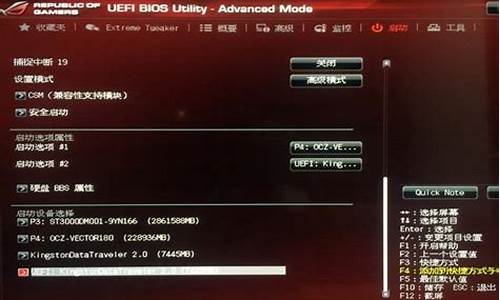
联想bios刷新工具_联想官方刷新bios工具
-

联想笔记本开机怎么进入bios设置_联想笔记本开机怎么进入bios设置界面
-

电脑开机直接进入bios高级设置是怎么回事_电脑开机直接进入bios高级设置是怎么回事啊
-

驱动人生具体怎么使用-_驱动人生使用方法
-

蓝屏重启进不去系统_蓝屏重启进不去系统怎么办